

|
WPS是英文Word Processing System(文字处理系统)的缩写。它集编辑与打印为一体,具有丰富的全屏幕编辑功能,而且还提供了各种控制输出格式及打印功能,使打印出的文稿即美观又规范,基本上能满足各界文字工作者编辑、打印各种文件的需要和要求。 需要对表格进行批量修改,因为单个修改表格会非常麻烦,且不高效,那么如果我们想在表格当中批量将数字的后三位去掉,该如何操作呢?今天我们就来教大家,如何在 WPS 表格和Excel表格当中如何按规定截取数据,具体怎么操作呢?一起来学习一下吧!
? 如何截取数字后三位数 首先,我们看到下面的表格,有数字和截取后的数据,我们要将原始数字里面的数字去掉最后三位数。
? 我们可以利用函数 LEFT,在截取后的数据下面的单元格当中,输入函数公式=LEFT(A2,LEN(A2-3)。
? 然后,单击回车,就可以看到截取后数据单元格的后三位已经去掉了,那么我们下拉数据填充完毕,形成一个完整的表格。
? 如下图,我们看到截取后的数据已经批量删除掉了最后三个数字,当然,如果我们需要减少更多,可以从公式-3的位置任意改动。 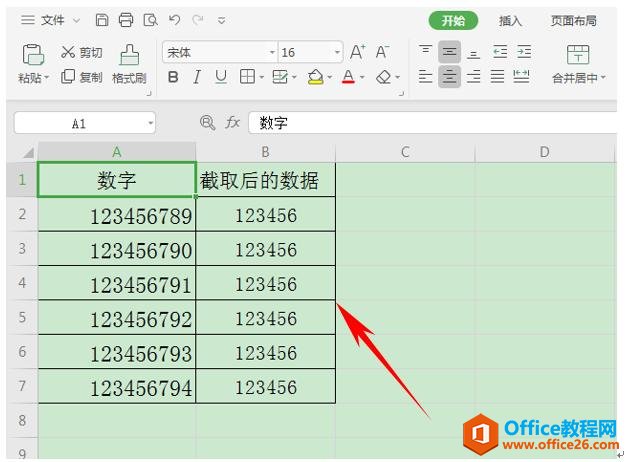 在中国大陆,金山软件公司在政府采购中多次击败微软公司,现的中国大陆政府、机关很多都装有WPS Office办公软件。 |
温馨提示:喜欢本站的话,请收藏一下本站!